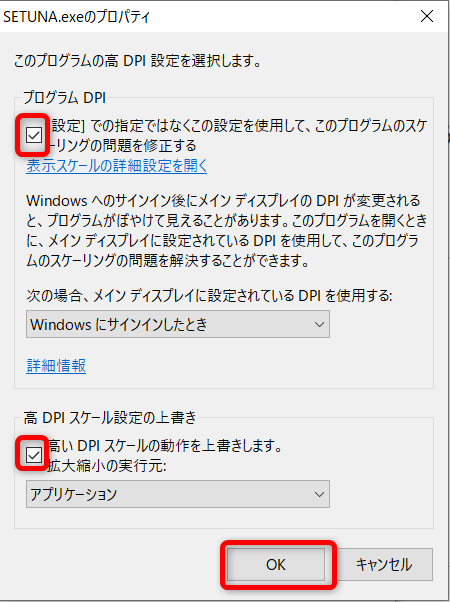先日、パソコンを買い換えたのですが、OSはWindows10で前のPCと同じなのに、以前から使っている各種ソフトが使えなかったり挙動が異なる、フリーズする、ブルースクリーンが出るなどのトラブルが多発し戸惑っています。
原因は、PCの仕様の違いと設定の違いのようです。
以下、解決策をメモしておきます。本記事の内容は、解決策が分かり次第順次追加していきます。
「Screenpresso」のサムネイルが小さすぎる
「Screenpresso」は「SETUNA」と同様にほぼ毎日使うソフトです。
「Screenpresso」をインストールしたら、ワークスペースの表示が以前使っていたものと違うのに気づきました。以前はサムネイルが表示されていたのですが、新規にインストールしたものはサムネイルがとても小さく、何のファイルなのか見えません。
これを元のように設定します。
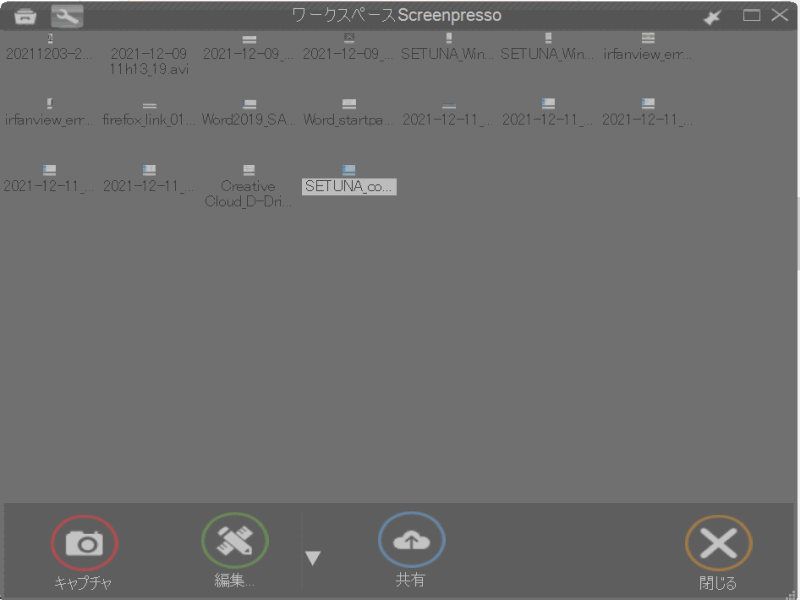
ワークスペースのサムネイルを大きく表示する
ワークスペース画面左上の[設定](レンチのアイコン)をクリックして「Screenpresso設定」画面を表示 ⇒ [高度な設定]タブ
表示されたリストの中から、「WorkspaceThumbnailSize」を探す。
この右側の数字が、サムネイルのサイズを示しています。デフォルトでは、[10 10]になっています。これを [160 150] に変更します。数値はお好きなように。
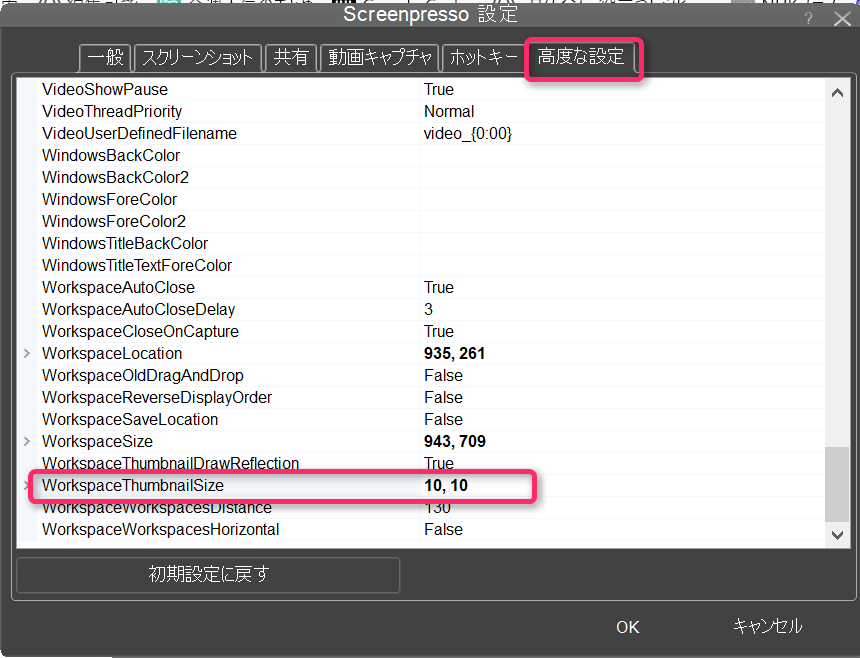
SETUNAの使いやすい設定
画面のキャプチャは「Screenpresso」でもできますが、管理人は「SETUNA」を使っています。 「SETUNA」の方が圧倒的に使いやすいからです。ところが、SETUNAが以前のように動かない。使い慣れた設定にする必要があります。どうすればよいのか戸惑ったので、次回のためにメモ書きしておきます。
SETUNAのアイコンを右クリック ⇒ [オプション]
オプション画面の設定は次のようにしています。
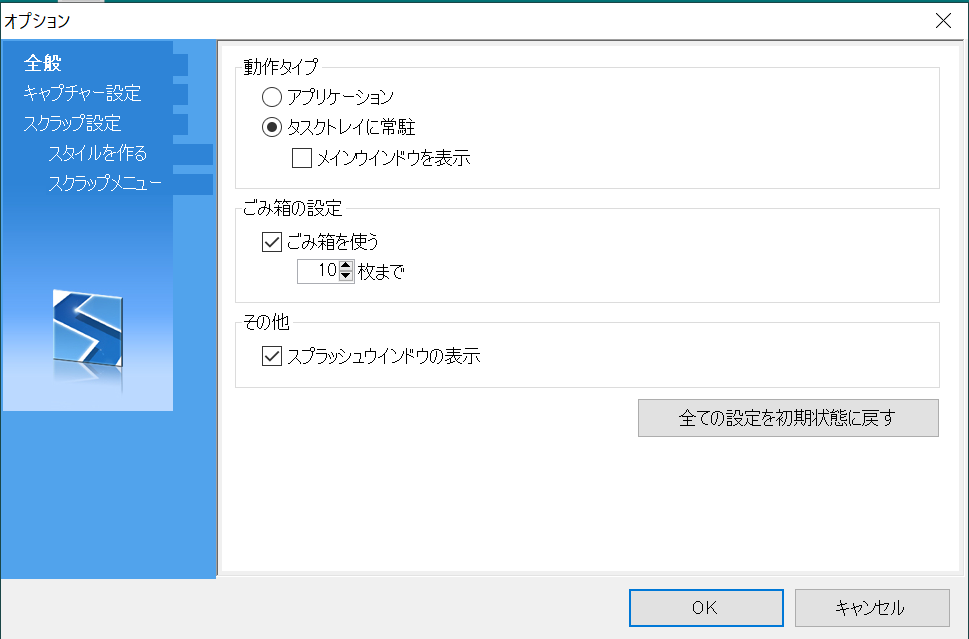
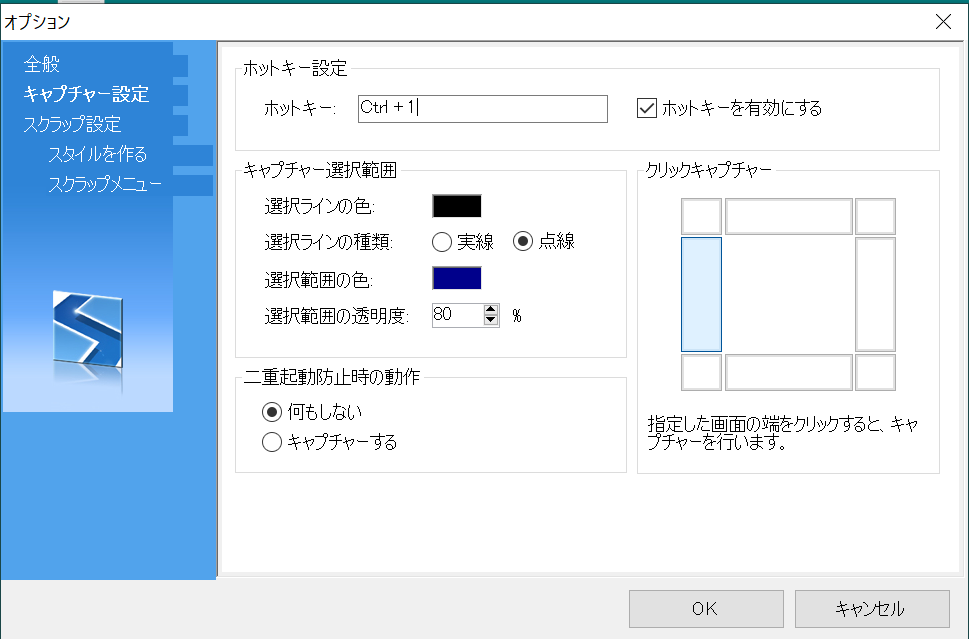
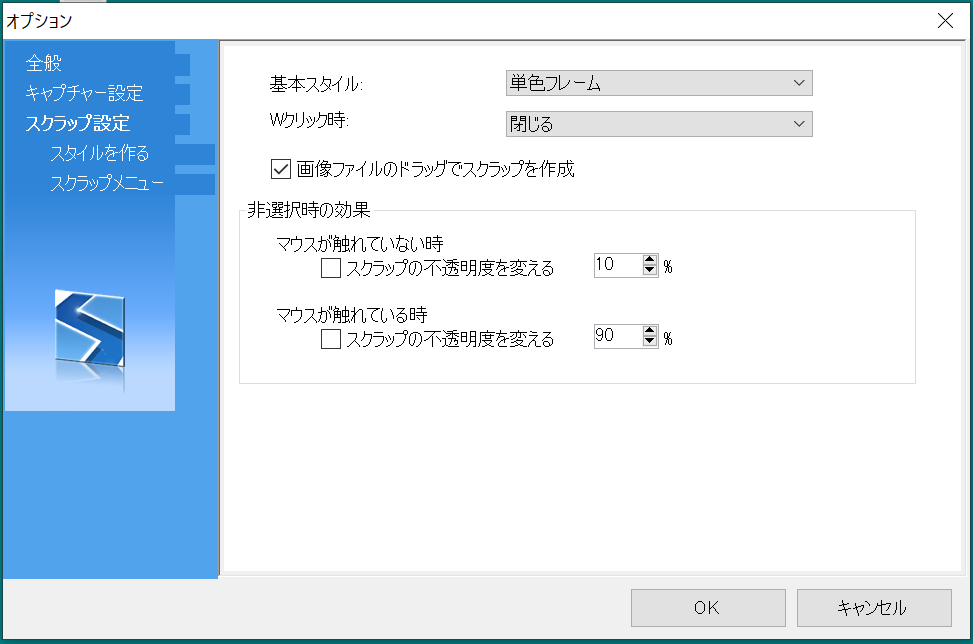
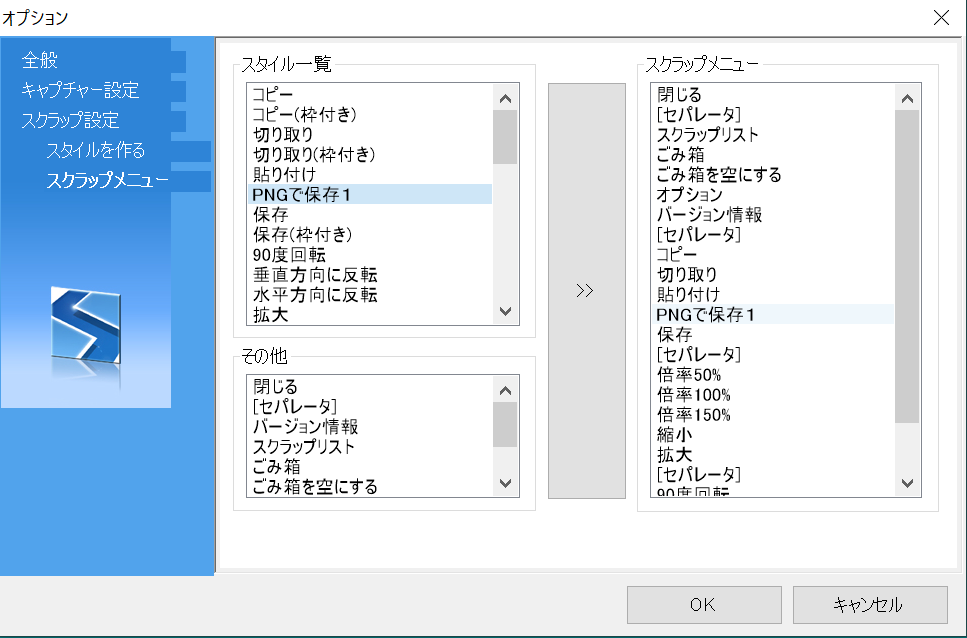
[PNGで保存1]は[スタイルを作る]画面で、「名前をつけてPNGで保存」を設定。
テンキーが全角になる
ノートパソコンのテンキー。これを半角文字の入力に使う人がほぼ100%だと思うのですが、なぜかIMEの状態により、全角になったり半角になったりします。
テンキーで全角文字を入力したい人などどこにいるのだろう? なぜ、テンキーは半角に固定できないのか。
・・・という疑問から、過去記事で『テンキーのNumLockを常にオンの状態に固定する方法』を書きました。
「NumLockLock」というフリーソフトを使う方法です。ところが、これを設定しているにもかかわらずテンキーが全角になる。
結論を書くと、IMEで設定する必要があります。管理人はATOKを使っているのでこれで説明しますが、マイクロソフトIMEにも同様の設定があるようです。
タスクバーにあるATOKメニューをクリック ⇒ [プロパティ(環境設定)]
[入力補助] ⇒ [テンキーからの入力を必ず半角にする]にチェックを入れ、[OK]
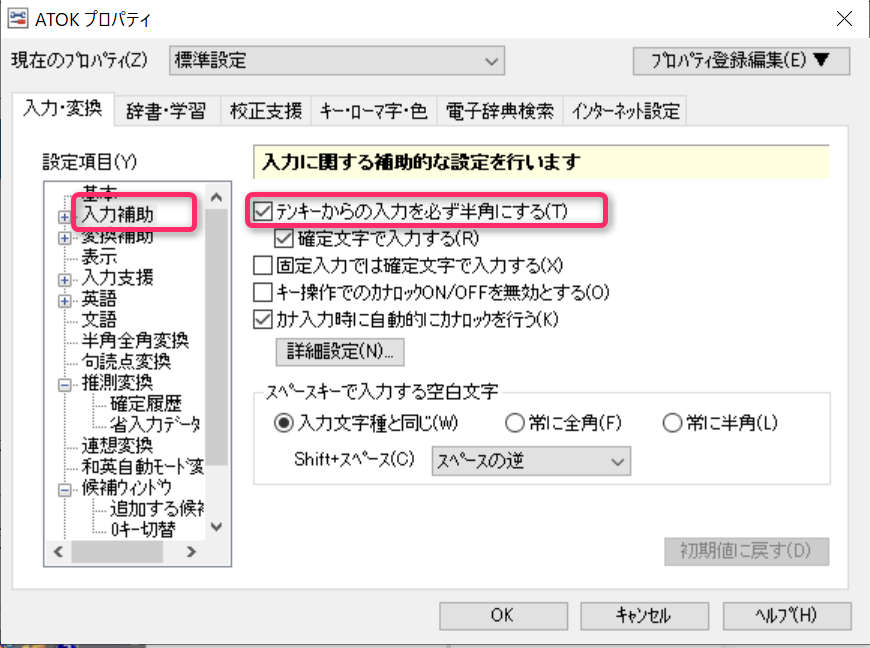
これで、テンキーは常に半角になります。
「Everything」で検索結果が二重に表示される
ファイル検索ソフト「Everything」で検索すると、検索結果が重複して表示されるようになりました。同じものが二つ表示されます。これは、Dドライブの検索結果だけに発生している現象です。
この解決策としてネット上には、「ダブルバッファ」のチェックを外す、というものがありますが、これをやっても結果は同じ。もちろん、インデックスを再構築して確認しましたが、この方法では解決できません。
長年、「Everything」を使ってきて、このようなトラブルは初めてのこと。古いパソコンと新しいパソコンの「Everything」のオプション設定を比較してみましたが、どうやっても問題が解消しません。
そこで、現在のプログラムをアンインストールして、新しく「Everything」をインストールし直すことにしました。不具合があったのは、32ビット版だったので、今度は64ビット版をインストール。結果、問題は解消しました。
Photoshopの「Camera Rawフィルター」が大きく表示され操作できない
Photoshopの「Camera Rawフィルター」を使おうと思ったら、開いた「Camera Rawフィルター」の画面が巨大で、全く操作できない。
この原因は、画面の解像度の設定にあります。管理人は目が悪いので、Windows10の画面解像度の設定を、推奨の125%ではなく、150%にしています。これが原因で、 「Camera Rawフィルター」の画面が巨大に表示されてしまう。
この対策として、推奨の125%にすれば、「Camera Rawフィルター」の操作画面が表示できます。
このトラブルは、旧PCと新PCとでモニター画面の解像度が大きく異なる場合に発生します。
[コントロールパネル] ⇒ [システム] ⇒ [ディスプレイ] でモニター解像度の変更を行うことで対処できます。
画面をキャプチャしようとすると拡大表示されキャプチャできない
このトラブルは、高解像度のディスプレイで発生する問題です。
管理人は、キャプチャソフトはSetunaを使っているので、これで説明しますが、他のキャプチャソフトでもやり方は同じです。
1.Setunaの実行ファイル[setuna.exe]を右クリック ⇒ [プロパティ]
2.「SETUNA.exeのプロパティ」ウインドウの「互換性タブ」 ⇒ 「高DPI設定の変更」をクリック ⇒ [OK]
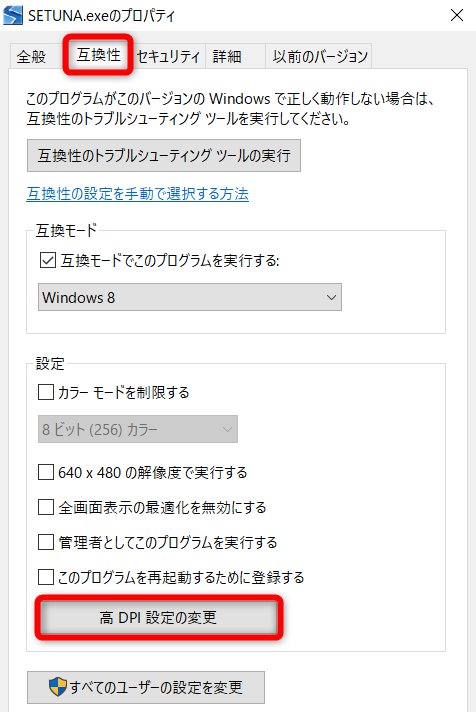
3.開いたウインドウで、下の二カ所にチェックを入れ[OK]。